
Michael Fisher
0
2034
375
Wyobraź sobie przyszły świat, w którym jesz lunch z przyjaciółmi i nagle telefon dzwoni SMS-em. Rozpoznajesz dźwięk jako sygnał ostrzegawczy ustawiony dla problemów z komputerem. Sprawdzając notatkę, czytasz: “Alert komputera: Twój domowy system komputerowy miał 3 próby włamania.”
Cała koncepcja posiadania systemów, które mogłyby ostrzegać Cię o wszelkich problemach z Twoimi komputerami, nie jest już tak naprawdę w świecie science fiction. Omówiliśmy wszelkiego rodzaju przydatne zdalne techniki monitorowania komputerów, takie jak konfigurowanie powiadomień warczenie Konfigurowanie powiadomień warczenie między różnymi komputerami i urządzeniami Konfigurowanie powiadomień warczenie między różnymi komputerami i urządzeniami, monitorowanie stanu komputera Jak używać SpeedFan do zdalnego monitorowania komputera Zdrowie Jak używać SpeedFan do zdalnego monitorowania stanu komputera za pomocą SpeedFan lub po prostu zdalnie łączyć się z systemami Jak korzystać z połączeń pulpitu zdalnego jak profesjonalista IT Jak korzystać z połączeń pulpitu zdalnego jak profesjonalista Jeśli pracujesz w dziale IT firmy który ma wewnętrzną sieć, szanse są całkiem spore, że musiałeś skorzystać z Pulpitu zdalnego raz lub dwa razy. Pulpit zdalny jest… za pomocą Pulpitu zdalnego.
Wysłanie przez komputer indywidualnych powiadomień o określonych problemach z komputerem może zająć dużo pracy, szczególnie dlatego, że wiąże się to z diagnozowaniem czasami skomplikowanych problemów, a następnie wysyłaniem wiadomości SMS przez router do Internetu. Wykonalne, tak. Łatwo, nie. Co z tego, jeśli Twój komputer może wysłać Ci pełny raport kondycji w postaci wszystkich różnych plików dziennika komputera, aby rozwiązać problemy z komputerem domowym lub zidentyfikować obawy, bez względu na to, gdzie się znajdujesz na świecie?
Właśnie to zrobimy dzisiaj - utwórz automatyczny system powiadomień, w którym Twój komputer będzie zbierał ważne pliki dziennika i informacje o stanie komputera, a następnie wysyłał je wszystkie w formie zarchiwizowanego pliku codziennie przez e-mail.
Narzędzia potrzebne do zautomatyzowanego systemu powiadomień
Aby skonfigurować ten system na komputerze domowym, będziesz potrzebować kilku narzędzi programowych, które następnie połączymy i sprawimy, że będą działać w harmonii. Najpierw pobierz i zainstaluj Microsoft Security Essentials. Spowoduje to wykonanie wszystkich skanowań komputera i kolekcji plików dziennika, a następnie ładne spakowanie do pliku archiwum.
Upewnij się także, że masz konto w IFTTT i spróbuj utworzyć kilka przepisów. 5 Nietypowych przepisów IFTTT, o których nie możesz pomyśleć 5 niezwykłych przepisów IFTTT, o których nie możesz pomyśleć, że masz ludzi z IFTTT, którzy robią automatyzacja sieci wygląda jak dziecinna zabawa. To całkiem imponujące. Postanowiłem w końcu zacząć przekopywać IFTTT, aby sprawdzić, czy uda mi się wymyślić kilka… więc przyzwyczajcie się do tego. Będziesz także potrzebować konta Dropbox, które będzie przechowywać twoje końcowe raporty (choć nie jest to całkowicie konieczne). Możesz sprawdzić lub poprowadzić Dropbox Nieoficjalny przewodnik po Dropbox Nieoficjalny przewodnik po Dropbox Dropbox to więcej, niż myślisz: możesz go używać do udostępniania plików, tworzenia kopii zapasowych danych, synchronizacji plików między komputerami, a nawet do zdalnego sterowania komputerem. za pomoc przy konfiguracji. Na koniec, postępuj zgodnie z moim przewodnikiem konfiguracji Blat. Łatwe wysyłanie wiadomości e-mail z wiersza poleceń za pomocą Blata. Łatwe wysyłanie wiadomości e-mail z wiersza poleceń za pomocą Blata Blata. Niezupełnie słowo, które wyobrażasz, byłoby nazwą narzędzia, którego możesz użyć do wysyłania wiadomości e-mail do dowolnej osoby na świecie, z dowolnej aplikacji lub narzędzia programowego, które… w celu zainstalowania narzędzia e-mail wiersza polecenia Blat.
Konfigurowanie MS Security Essentials
Po zainstalowaniu tych czterech narzędzi i przygotowaniu do pracy nadszedł czas, aby zaplanować zadania, które będą zbierać informacje o komputerze i wysyłać je pocztą e-mail.
Microsoft Security Essentials udostępnia parametry wiersza polecenia, których można użyć do spakowania plików dziennika. Polecenie to zrobić to “mpcmdrun.exe -Getfiles -Scan”. Plik wykonywalny można znaleźć w folderze c: \ program files \ microsoft security client \. Kiedy uruchomisz to polecenie z wiersza, tak wygląda skrypt.
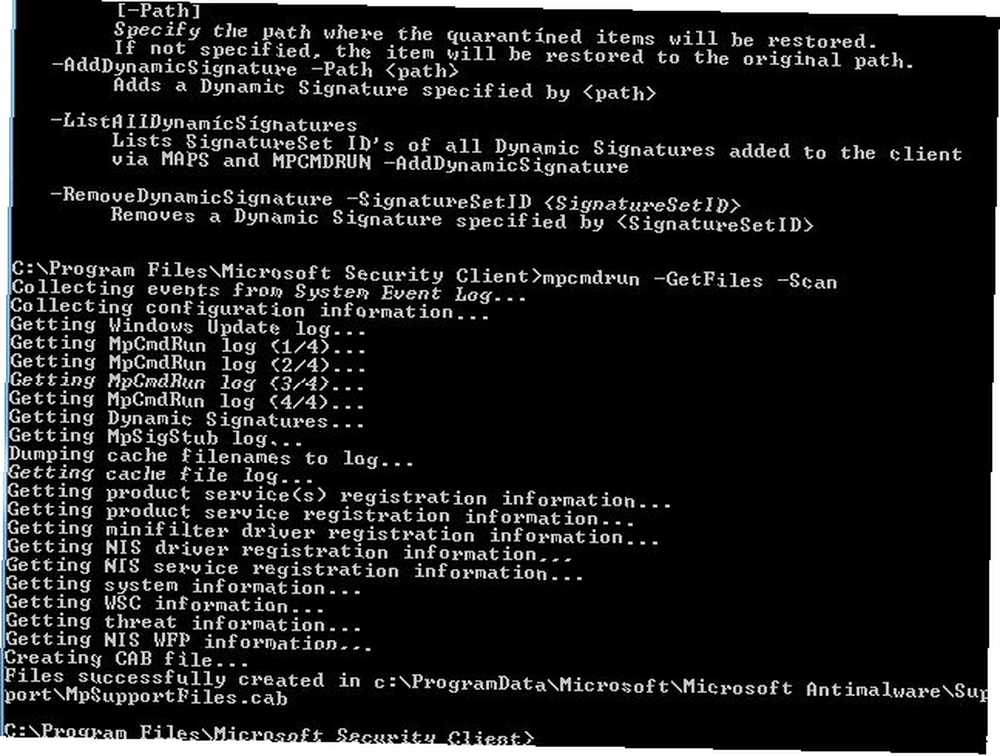
Uruchomienie zajmuje mniej niż minutę, a następnie pakuje wszystkie pliki do pliku CAB i umieszcza go w folderze c: \ ProgramData \ Microsoft \ Microsoft Antimalware \ Support \ jako “MySupportFiles.cab”.
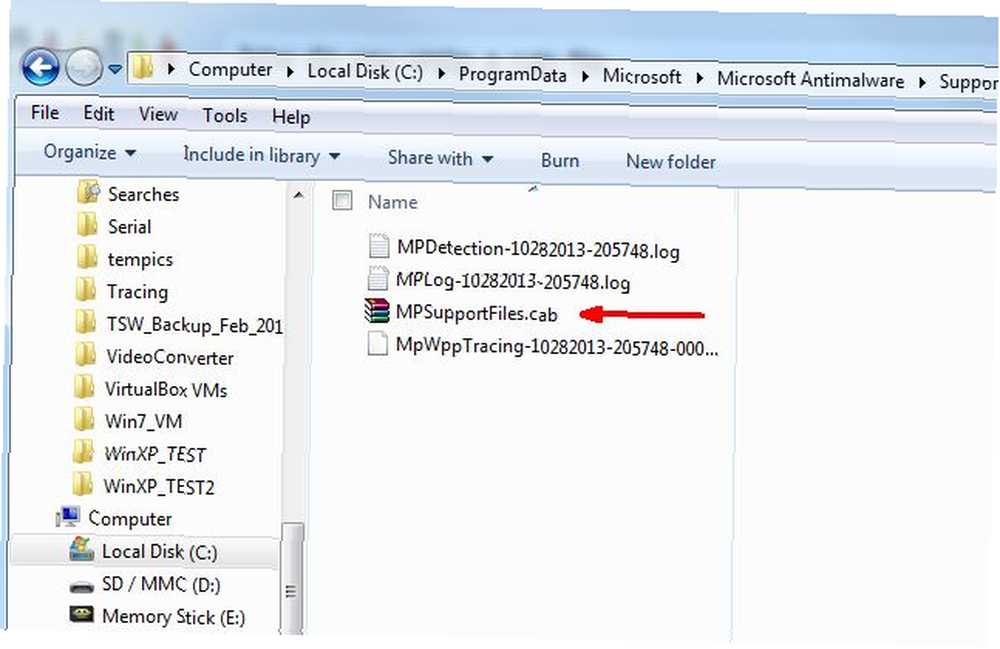
Jak widać, jest los informacji, które są gromadzone i umieszczane w pliku CAB - pliki dziennika, informacje o systemie, informacje o zagrożeniu bezpieczeństwa, informacje o rejestracji produktu i inne. Pierwszą rzeczą, którą chcesz zrobić, jest wykonywanie tego codziennie jako zaplanowanego zadania. Najłatwiejszym sposobem na zrobienie tego, abyś nie musiał się martwić ścieżką (ze spacjami), jest skonfigurowanie ścieżki w zmiennej systemowej Path - Panel sterowania -> System -> Zaawansowane ustawienia systemu -> Zmienne środowiskowe.
Kliknij “Ścieżka” w obszarze Zmienne systemowe i wprowadź “; c: \ program files \ klient bezpieczeństwa Microsoft \” na końcu pola Wartość zmiennej. Gdy tam jesteś, dodaj również katalog, w którym umieściłeś Blat.exe, aby następny krok w tym procesie działał bez żadnych problemów.
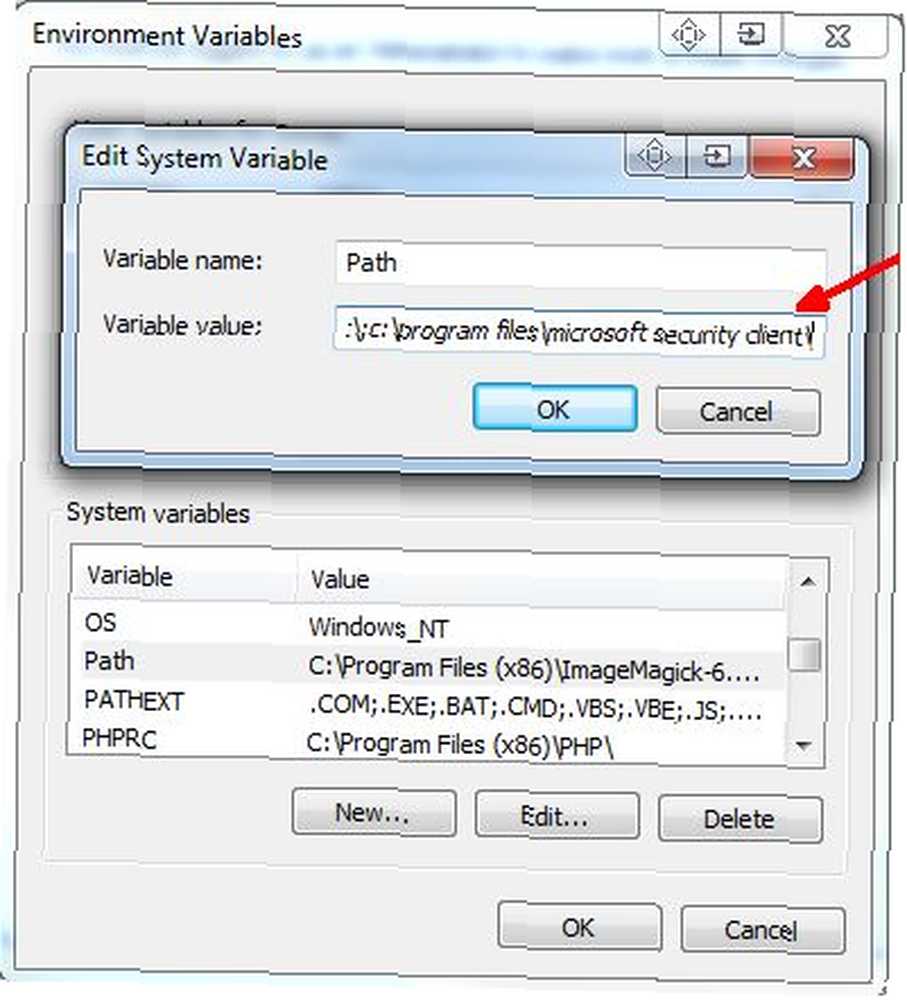
Teraz (po ponownym uruchomieniu) możesz po prostu otworzyć dowolny wiersz polecenia i wpisać “mpcmdrun.exe”, i uruchomi Microsoft Security Essentials.
Czas skonfigurować zaplanowane zadanie! Przejdź do Panelu sterowania -> Narzędzia administracyjne -> Zarządzanie komputerem -> Zarządzanie komputerem -> Harmonogram zadań”.
Utwórz nowe zadanie i skonfiguruj je tak, aby uruchamiało się codziennie o określonej godzinie. Aby uruchomić program, zmień akcję na “Uruchom program”, wchodzić “mpcmdrun.exe” w polu Program / skrypt i wpisz “-GetFiles -Scan” w “Dodaj argumenty” pole.
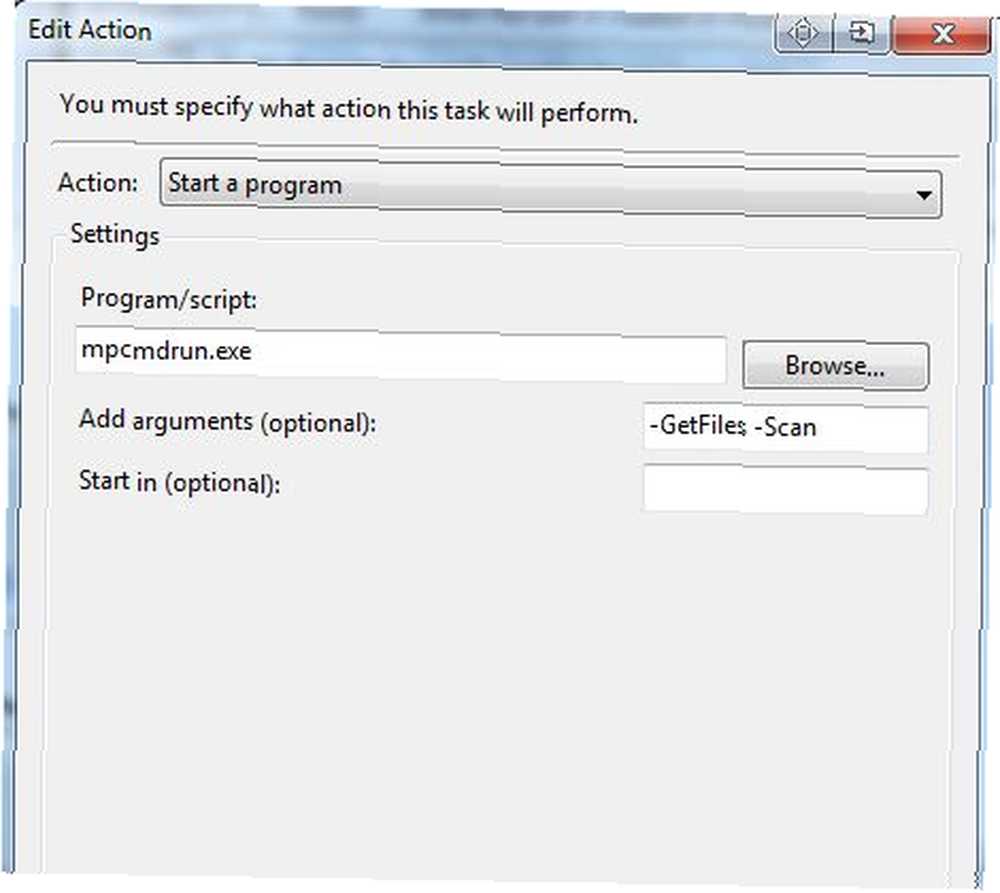
W moim przypadku ustawiłem go tak, aby uruchamiał się codziennie o 8 rano.
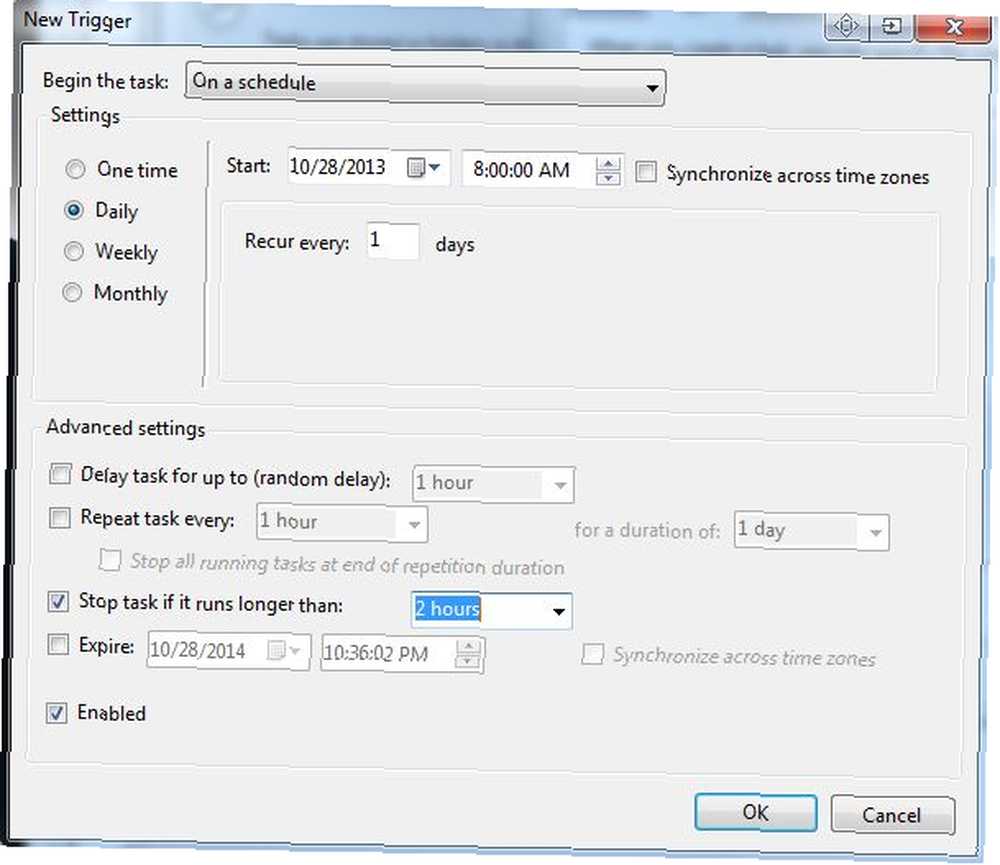
Pracujesz teraz, że MS Security Essentials odtworzy nową, zaktualizowaną kopię pliku MySupportFiles.cab w katalogu c: \ ProgramData \ Microsoft \ Microsoft Antimalware \ Support \.
Automatyczne wysyłanie wiadomości e-mail o stanie systemu
Następnym krokiem jest pobranie tego pliku i wysłanie go na konto e-mail. Niezależnie od tego, czy sprawdzasz pocztę e-mail z hotelu podczas podróży, czy z telefonu podczas oczekiwania w gabinecie lekarskim, otrzymasz powiadomienie z komputera z załączonymi plikami danych.
Po skonfigurowaniu Blata na twoim komputerze (patrz link prowadzący na początku tego artykułu), możesz uruchomić następujące polecenie z wiersza polecenia, aby wysłać plik na dowolny adres e-mail:
blat -body “Oto dzisiejszy plik” -do [email protected] -subject “Pliki dziennika komputera” -dołączać “c: \ programdata \ microsoft \ microsoft antimalware \ support \ MPSupprtFiles.cab”
Możesz uruchomić to jako nowe zaplanowane zadanie (tak jak w przypadku MS Security Essentials), ale po prostu użyj “blat” jako program / skrypt (ponieważ zmienna PATH została już skonfigurowana powyżej). Jako parametry użyj reszty polecenia pokazanego powyżej i użyj własnego adresu e-mail, na który chcesz wysłać pliki.
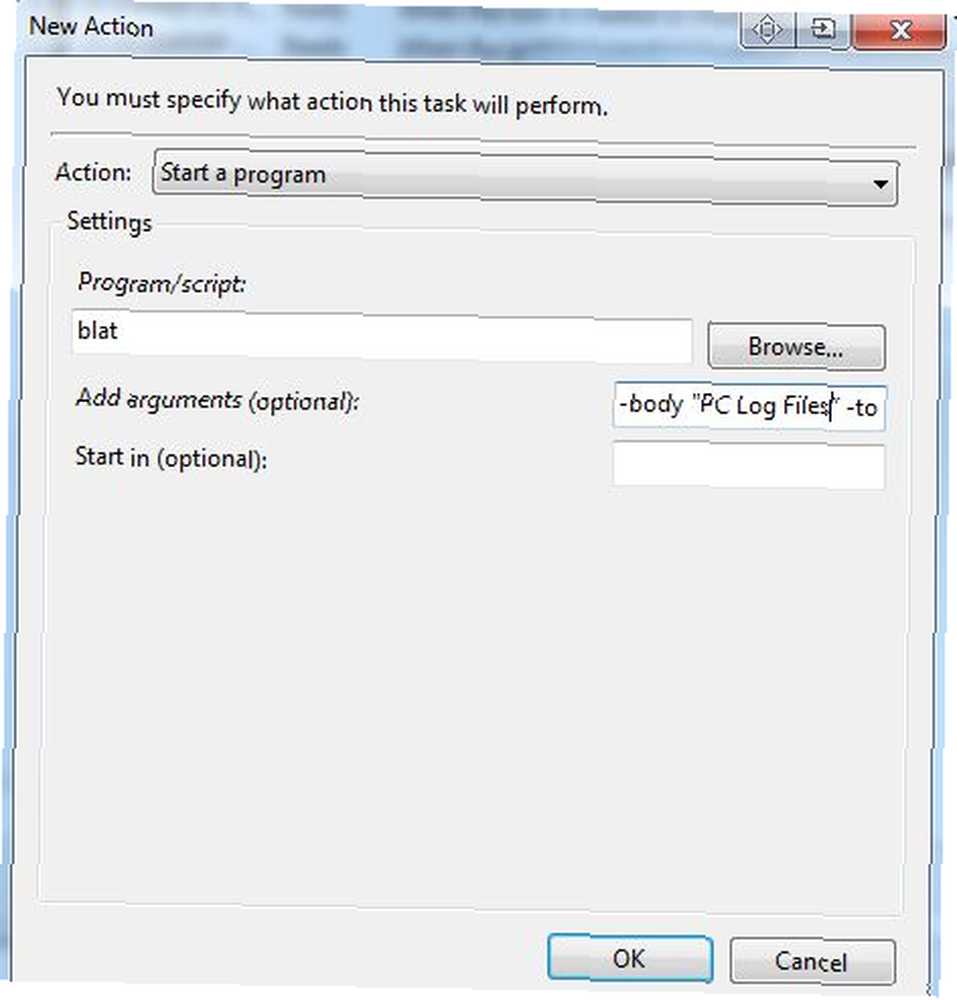
Jeśli zaplanujesz uruchomienie tego zadania godzinę po utworzeniu pliku CAB przez program Microsoft Security Essentials, automatycznie otrzymasz najnowszą, najświeższą kopię pliku ze wszystkimi najnowszymi danymi komputera. Wystarczy otworzyć plik za pomocą dowolnego narzędzia Rozpakuj, które działa z plikami CAB, i możesz przejrzeć dane o stanie komputera i zidentyfikować wszelkie problemy bez względu na to, gdzie jesteś.
Przechowywanie raportu dotyczącego zdrowia w Dropbox
Teraz, jeśli naprawdę chcesz wyjść poza i przechowywać te pliki dziennika w chmurze, wystarczy skonfigurować filtr w swoim kliencie poczty e-mail, aby wyszukiwał wszystkie przychodzące wiadomości e-mail z tematem ustawionym w poleceniu Blat. W moim przypadku tak było “Pliki dziennika komputera”.
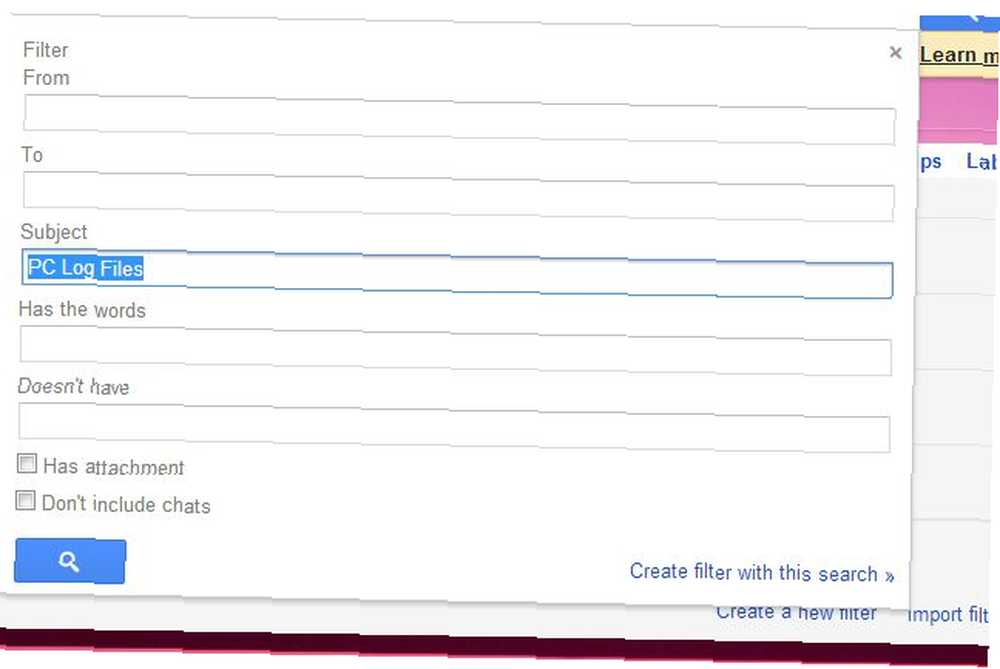
Niech ten filtr automatycznie ustawi etykietę dla tego e-maila jako “Pliki dziennika komputera.” W przeszłości oferowaliśmy pomoc w konfigurowaniu filtrów Jak skonfigurować filtry e-mail w Gmailu, Yahoo Mail i Outlooku Jak skonfigurować filtry e-mail w Gmailu, Yahoo Mail i Outlook Filtrowanie wiadomości e-mail jest najlepszym narzędziem do przechowywania skrzynki odbiorczej schludny i zorganizowany. Oto jak skonfigurować i używać filtrów e-mail w Gmailu, Yahoo Mail i Outlooku. , Jeżeli tego potrzebujesz.
Następnie musisz utworzyć przepis IFTTT, aby oglądać swoje konto e-mail dla każdego e-maila z tą etykietą (musisz korzystać z usługi e-mail, z którą współpracuje IFTTT). Jeśli dopiero zaczynasz korzystać z IFTTT, nasz przydatny przewodnik IFTTT może naprawdę pomóc.
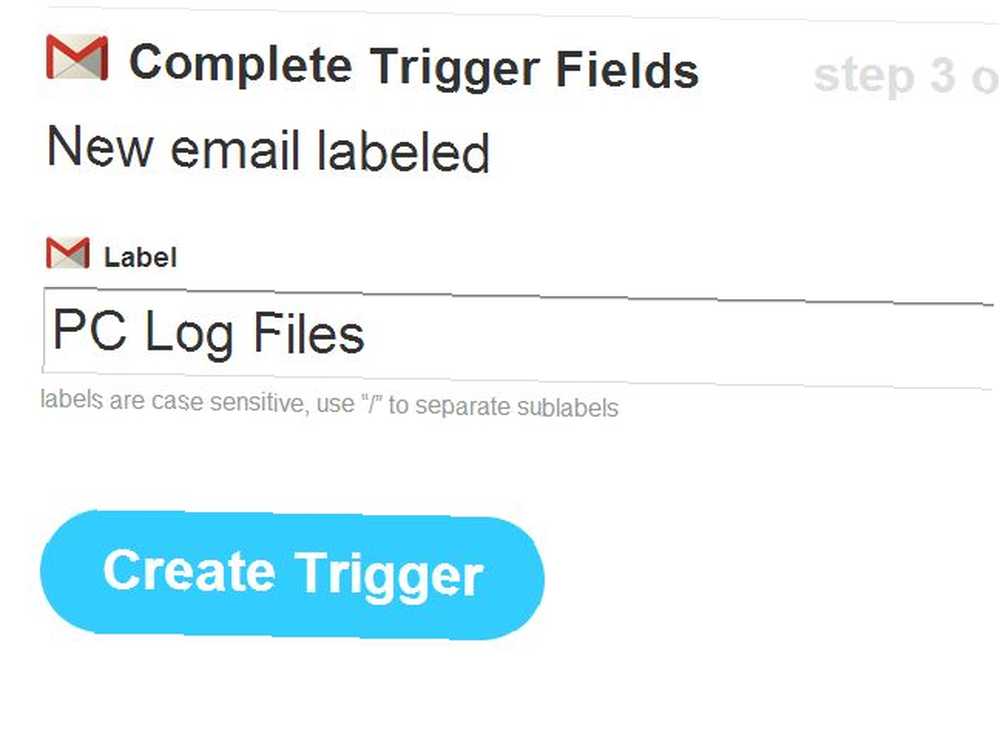
Wyzwalaczem będzie etykieta e-mail. Akcja wyodrębni załączony plik i umieści go na koncie Dropbox. Jest to dość łatwe, jeśli po prostu wybierzesz Dropbox jako opcję wyjściową i wybierz “Dodaj plik z adresu URL”.
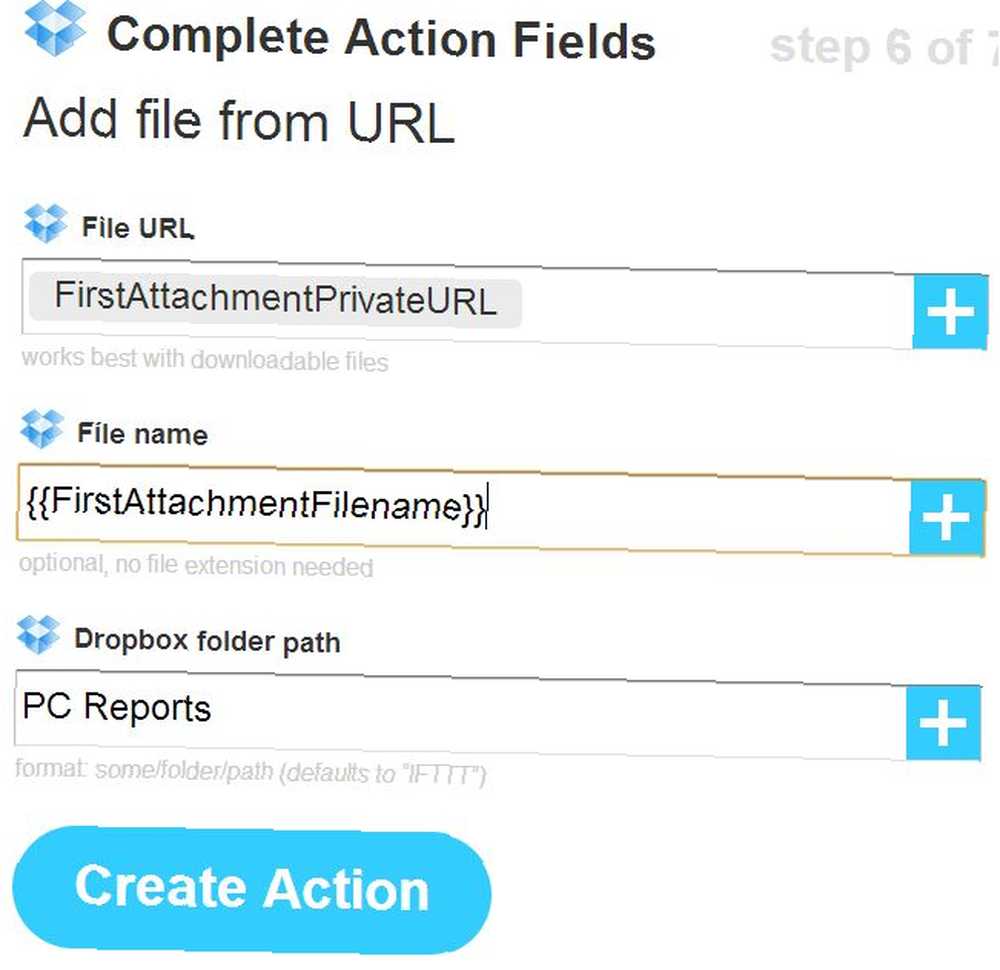
Spowoduje to umieszczenie załącznika e-mail w folderze Dropbox “Raporty z komputera”, jak pokazano niżej.
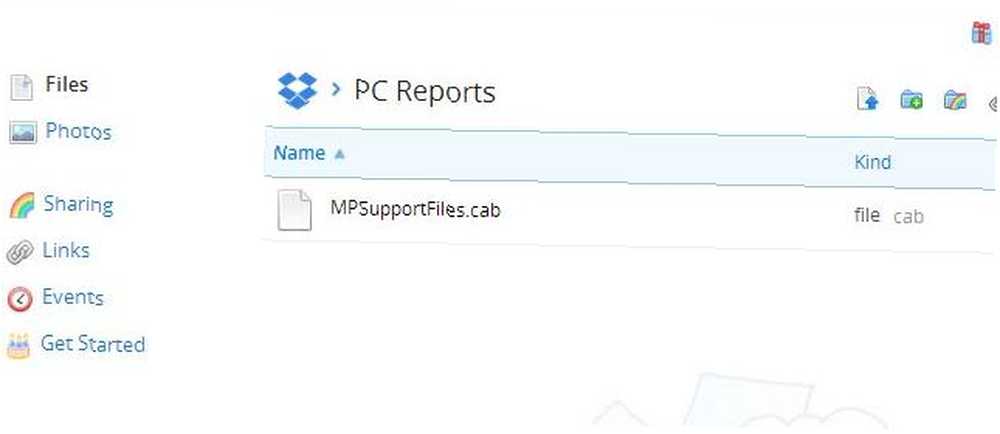
Tak to będzie działać
Na tym etapie twojego projektu oto, co osiągnąłeś. Każdego dnia o określonej godzinie komputer będzie teraz automatycznie uruchamiał MS Security Essentials oraz zbiera i kompaktuje wszystkie najnowsze pliki dziennika i raporty w jednym wygodnym pliku zip. Około godziny później komputer automatycznie prześle ten plik raportu na Twój adres e-mail, a jego kopia zostanie również wysłana na Twoje konto Dropbox w celu zapewnienia łatwego dostępu i bezpieczeństwa.
Szczerze mówiąc, automatyzacja może ułatwić życie?
Czy użyłbyś takiej automatyzacji systemu Windows? Czy są jakieś inne ciekawe zastosowania, które można przewidzieć za pomocą tego rodzaju automatyzacji? Podziel się swoimi pomysłami i projektami w sekcji komentarzy poniżej!











